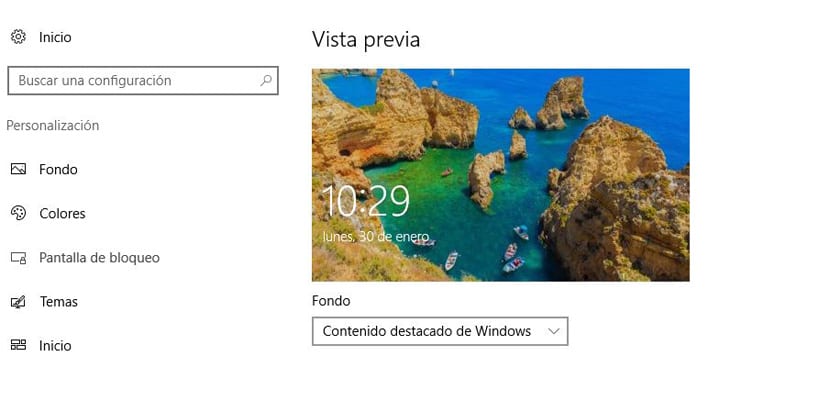
Če Windows 10 po nečem izstopa, je, da ima velika zmogljivost za prilagajanje mnogih elementov, ki jih najdemo na zaslonu. Sliko zaklenjenega zaslona lahko prilagodite v operacijskem sistemu Windows 10, tako s svojo sliko po lastni izbiri ali diaprojekcijo.
Obstaja tretja možnost, ki vam omogoča aktivirajte 'Windows Spotlight', ki išče slike iz Binga in jih nastavi kot ozadje za ta prostor. Ker se v fizičnem pomnilniku sistema nahajajo kot začasne datoteke, jih lahko "lovite" in nastavite za ozadje na namizju. Ta postopek lahko celo avtomatizirate z Lock Screen Reflection.
Lock Screen Reflection se uporablja za sistem Windows, ki bo zadolžen za postavitev slike "Windows Spotlight" ali "Predstavljena vsebina sistema Windows»Kot slika ozadja. Deluje samo, če je ta funkcija aktivna na zaklenjenem zaslonu.
Kako postaviti sliko "Windows Featured Content" za ozadje
- Gremo k konfiguracija
- Pojdimo na Personalizacija
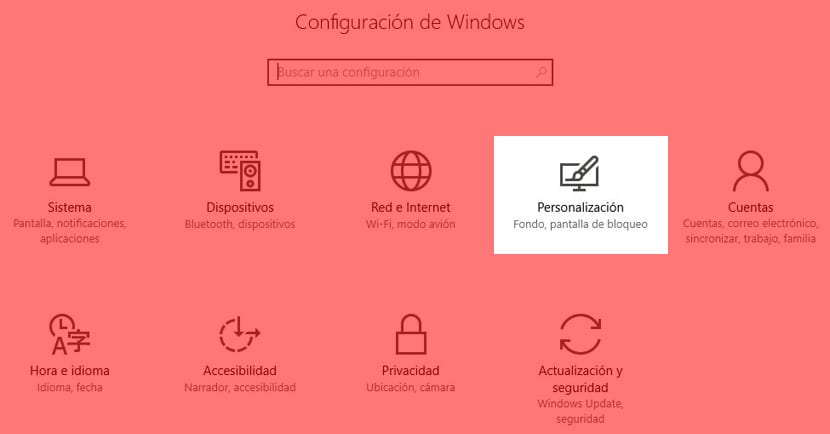
- Zdaj pa Zaklenjen zaslon
- Izberemo v skladu «Predstavljena vsebina sistema Windows«
- Prenesemo Lock Screen Reflection
Ta aplikacija ni ga treba namestiti. Vsakič, ko želimo postaviti sliko zaklepanja zaslona sistema Windows 10, jo samo zaženemo. Posodobil bo ozadje tako, da bo ustrezalo ozadju zaklenjenega zaslona.
Ta aplikacija resnično prihrani skozi celoten postopek nastavitve slika ne deluje samodejno niti redno preverja, ali so na zaklenjenem zaslonu nove slike.
Lahko spremenite kodo Če želite sliko razširiti, jo ponovite ali centrirajte:
lsr.exe "C: \ images \ My Image.jpg" 2
Edina slabost je, da moraš zaženite ukazni poziv da lahko uporabite to vrstico kode. Najbolje je, da bližnjico postavite na namizje in vsakič, ko nam je všeč ozadje, kliknemo nanjo.
No, ne deluje